6. IRCクライアント「TakIRC」でIRCサーバへ接続
さて、IRCサーバへの接続を行ってみましょう。(まず先に、インターネットへの接続を行っておいて下さい。)
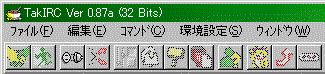
まず、ツールバーの左から3番目のボタンをクリックして、次のような接続ダイアログを表示させます。

上図を参考に、サーバ名をクリックして、左下の「つなげて」ボタンをクリックします。
サーバに接続すると、サーバからのメッセージがいろいろ表示されます。下記の例では日本語で表示されていますが、接続サーバによっては、英語だったりします。とりあえずは、特に読まなくても大丈夫です。(^^;)
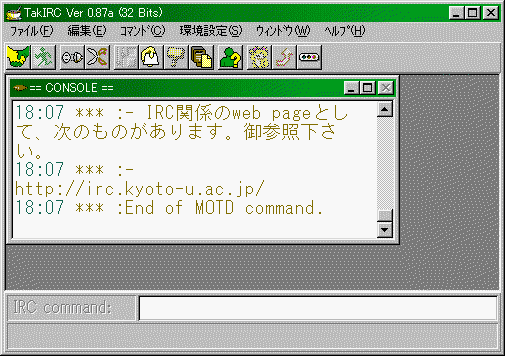
サーバに接続できたら、チャットチャンネルに参加しましょう。
ツールバーの左端のボタンをクリックしましょう。下図のようなダイアログが表示されます。
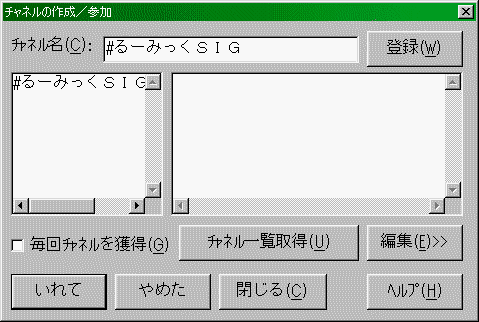
チャンネル名には、参加したいチャンネル名を入力します。先頭は必ず半角の「 # 」です。
上記の例では、SIGるーみっくわーるど用のIRCチャンネル名「#るーみっくSIG」を指定しています。
なお、「SIG」の部分は全角文字ですので注意して下さい。
「登録」ボタンをクリックしておけば、次回からは入力せずに選択するだけで済むようになります。
入力できたら「いれて」ボタンをクリックしましょう。
では、チャットログインへ